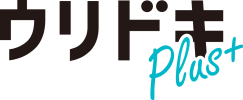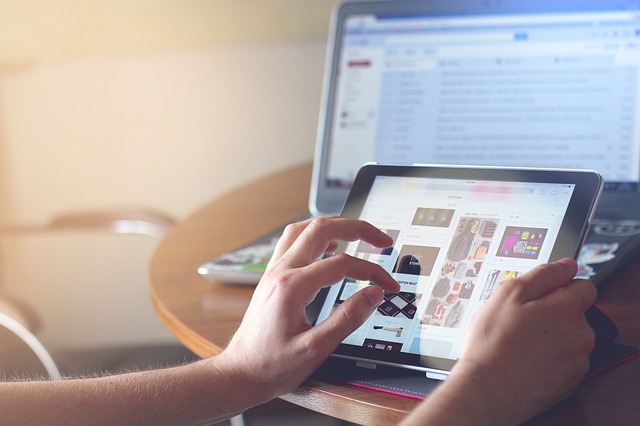ipad miniの初期化は、売却したり誰かに譲渡したりする際に必要です。
また、不具合が起きたときや、パスコードを忘れてロックが解除できない場合にも、ipad miniを初期化することでトラブルが解決できます。しかし、稀にipad miniの初期化が上手くできないトラブルが起きています。
ipad miniの初期化で何らかのトラブルが発生する場合、Appleが推奨する正しい方法でipad miniを初期化できていない可能性があります。
ここでは、正しい手順でipad miniを初期化する方法について解説していきます。
初期化する前にバックアップを行おう

ipad miniを初期化する前に、必ずバックアップを行いましょう。
初期化するならipad mini内のデータをバックアップ
ipad miniを初期化すると、端末内のデータが全て消去されてしまいます。
そのため、ipad miniの初期化後にデータを復元したい場合や、新しいipad miniにデータを引き継ぎたい場合は、ipad miniを初期化する前にバックアップをとっておきましょう。
ipad miniのデータは、iCloudとiTunesでバックアップ可能です。どちらかでデータをバックアップしておけば問題ありませんが、きちんとバックアップされていない可能性もあるので、特に大切なデータは、面倒でもiCloudとiTunesの両方でバックアップしておくことをおすすめします。
バックアップでトラブルが起きたら?
ipad miniの初期化で起きるトラブルのなかに、初期化前のバックアップが上手くいかないトラブルが発生する場合があります。
もし、iCloudでデータのバックアップをしているときにトラブルが起きた場合は、Wi-Fiの接続状況がよくない可能性があります。Wi-Fiの電波強度が弱い状況で、データ量の多いバックアップを行うと、バックアップが上手くいかない可能性があります。
ipad miniの初期化前にバックアップを行う場合は、電波強度の強いWi-Fiを使うか、パソコンとipad miniを繋いでiTunesでデータのバックアップを行った方がよいでしょう。
また、iCloudの無料プランの提供ストレージは5GBです。それ以上のデータをiCloudでバックアップすると、iCloudの空き容量が不足して設定メニューを開いたときに、「iPadバックアップに失敗」というメッセージが表示されます。
ipad miniの初期化前のバックアップで、こうしたトラブルが起きた場合、追加の有料プランに変更すればバックアップが可能になりますし、iTunesでのバックアップならデータ量を気にせずバックアップができます。
ipad miniの初期化手順

Appleが推奨しているipad miniの初期化の手順は、次のとおりです。
1.「設定」の左メニューから「一般」を選択します
2.「一般」の項目の下の方にある「リセット」を選択します
3.「リセット」の中の「すべてのコンテンツと設定を消去」を選択します
4.「すべてのコンテンツと設定を消去」を選択するとパスコードの入力ウィンドウが表示されるので、パスコードを入力します
そして、「今すぐ消去」をタップし、再確認のために表示される「消去」を再度タップすればipad miniの初期化がスタートします。
すでに、ipad mini内のデータのバックアップを取っているのなら、「今すぐ消去」をタップしても問題ありません。
しかし、大切なデータが残っている場合は「バックアップしてから消去」を選択することでiCloudにデータをバックアップしてからipad miniの初期化を行うことができます。
ipad miniが初期化できなかったときの対処方法法
ipad miniを贈与や売却する場合やipad miniに不具合が起きた時に、ipad miniの初期化は有効な手段ですが、稀にipad miniを初期化が上手くいかないことがあります。
ここでは、ipad miniが初期化できなかったときの対処方法を紹介します。
Apple推奨のipad miniの初期化ができなかったら
先ほど紹介したApple推奨のipad miniの初期化方法でipad miniが初期化できなかった場合は、リカバリーモードでのipad miniの初期化を試してみてください。
リカバリモードでipad miniを初期化する手順
リカバリモードでipad miniを初期化するやり方は、次のとおりです。
1.パソコンとipad miniをケーブルで接続する
2.パソコンでiTunesを起動する
3.ホームボタンと上部にあるボタンかサイドボタンを同時に押し、iTunesに接続と表示されるまで押し続ける
4.画面に「アップデート」もしくは「復元」の選択肢が出るので「アップデート」を選ぶ
5.iTunesがiOSの再インストールが実施するので、インストールが終わるのを待つ
6.再インストールが終了したらipad miniの設定を行う
Apple推奨のipad mini初期化ができなかった時以外にリカバリーモードを使うケース
リカバリーモードでのipad miniの初期化は、Appleが推奨するipad miniの初期化方法が上手くいかなかったとき以外に、以下のケースで有効な手段です。
- パスコードがわからなくなった
- ipad miniに「iTunesに接続」画面が出てしまう
- 数分間にわたってAppleロゴが出た、進行状況バーが表示されない
- iTunesでipad miniが認識されない
- リカバリモードであるという表示が出る
特にipad miniのパスコードを忘れてしまうと、ipad miniからの初期化ができなくなるだけでなく、不具合が起きていなくてもipad miniが使えなくなってしまいます。
パスコードは9回までは入力に失敗しても大丈夫ですが、どうしてもパスコードを思い出せないときは、リカバリーモードでipad miniを初期化した方がよいでしょう。
リカバリモードでの初期化はパソコンが必要
Appleがリカバリーモードでのipad miniの初期化を推奨していないのは、リカバリーモードでのipad miniの初期化はipad mini単体ではできないからです。
リカバリーモードでipad miniを初期化するためには、iTunesの入ったMacやWindowsパソコンが必要となります。
つまり、パソコンがないとリカバリーモードでipad miniで初期化することができません。
そのため、Appleはパソコンを持っていないipad miniユーザーがリカバリーモードでipad miniを初期化しなければならなくなったときは、知り合いから借りるか、Apple正規サービスプロバイダまたはApple Store直営店への相談を促しています。
リカバリモードも上手くいかない場合の対処方法
Appleが推奨しているipad miniの初期化方法だけでなく、リカバリーモードでの初期化も上手くいかなかった場合の対処方法があります。
DFUモードとは?
DFUモードは、iOSプログラムを使わずにipad miniを強制的に認識接続するという、裏技のような方法です。
そのため、AppleはこのDFUモードでのipad miniの初期化を認めていないので、DFUモードを行なってipad miniに不具合やトラブルが起きた場合は、保証対象外となり全て自己責任となります。
DFUモードでのipad miniの初期化の手順
しかし、やむを得ない場合もありますよね。DFUモードでipad miniを初期化する手順は、次のとおりです。
1.パソコンとipad miniをケーブルで接続する
2.パソコンでiTunesを起動する
3.ipad miniをのスリープボタンとホームボタンを10秒長押しする
4.ipad miniの画面が消えたら、スリープボタンだけを離す
5.ホームボタンをそのまま押し続けているとDFUモードでの初期化が開始される
DFUモードでのipad miniの問題点
DFUモードでのipad miniの一番の問題点は、DFUモードでの初期化はApple非公式のipad miniの初期化方法のため、初期化したことによってipad miniに何か問題が起きても、Appleからの保証を受けることができないということです。
Appleが推奨しているipad miniの初期化方法はipad mini単体での初期化だけですが、リカバリーモードはApple公式の初期化方法ではあるので、リカバリーモードでの初期化によって何か問題が起きてもAppleからの保証を受けることができます。
また、DFUモードだとipad mini内のデータのバックアップを取ることができませんし、最新のiOSになる、iCloudを設定していた場合にはアクティベーションロックがかかるという問題が起きてしまうので、DFUモードでipad miniを初期化する場合には注意が必要です。
DFUモードでのipad miniにはメリットもある
扱いに注意する必要があるDFUモードでのipad miniの初期化ですが、DFUモードでのipad miniの初期化にはメリットもあります。
DFUモードでのipad miniの初期化のメリットとは、リカバリーモードでipad miniを初期化している最中に、
- コンピュータの電源が切れてしまった
- iTunesを終了させてしまった
- ケーブルを抜いてしまった
などのトラブルに対応できます。
そのため、DFUモードでのipad miniの初期化は、あまりおすすめできる方法ではありませんが、ipad miniのユーザーであるならば万が一の備えとして、やり方を覚えておくとよいでしょう。
初期化で消えたデータは復元できる?

ipad miniを初期化する場合は、大切なデータは必ずバックアップしてから初期化をしなければなりません。
しかし、バックアップを取り忘れていたデータがあった場合や、きちんとデータがバックアップされていなかったなどのトラブルが起きた場合、初期化して消えたipad miniのデータを復元する方法がないわけではありません。
初期化して消してしまったデータであっても「dr.fone-iPhoneデータ復元ソフト」を使うとデータを復元できる可能性があります。
「dr.fone-iPhoneデータ復元ソフト」で復元できるデータは、次の18種類のデータです。
- 写真
- 動画
- 連絡先
- SMSメッセージ&添付ファイル
- メモ
- ボイスメモ
- 通話履歴
- 留守番電話
- カレンダー
- リマインダー
- Safariブックマーク
- App写真
- Appビデオ
- App文書
- WhatsApp&添付ファイル
- Viber&添付ファイル
- kik&添付ファイル
- Messenger&添付ファイル
また、バックアップからの復元方法についても、「dr.fone-iPhoneデータ復元ソフト」 を使った方がiCloudやiTunesよりも短時間で復元できます。
そのため、ipad miniの初期化を行うのなら、万が一のトラブルの備えとして、パソコンにインストールしておいた方がよいでしょう。
ipad miniのおすすめ買取店5選
ここでは、ipad miniの買取店を紹介していきます。
イオシス
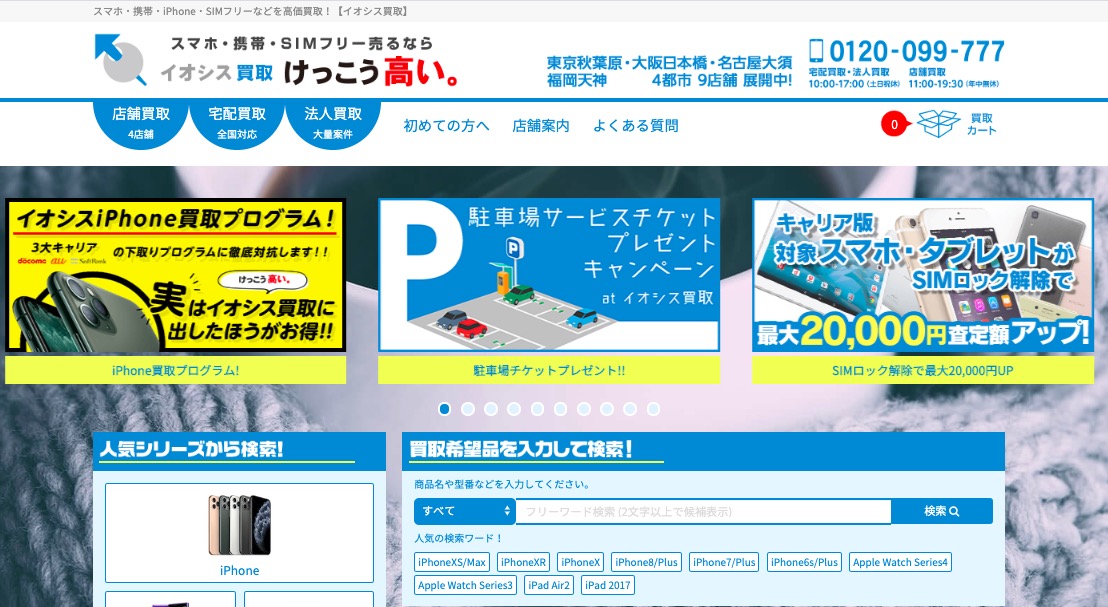
出典:イオシス
東京・秋葉原だけでなく、福岡・天神、名古屋・大須、大阪・日本橋などの地域で、ipad miniを買取してもらいたい場合は「イオシス」がおすすめです。
主に電気街で展開しているため、パソコンやモバイル端末に興味を持ったユーザーが集まりやすい傾向にあります。他にも、格安スマホやSIMフリーなども取り扱っています。
パソコン工房
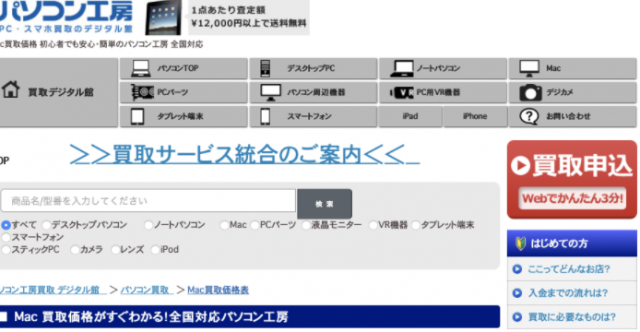
出典:パソコン工房
「パソコン工房」は、全国各地に拠点をおく老舗メーカーの買取店です。
店舗内だけでなく、ネット上で公開されているホームページでは、パソコンやモバイル端末などの多くの機器を取り扱っています。ちなみに、全国で60店舗展開しているため、あなたのお住まいの近くにある場合は足を運んでみてはいかがでしょうか。
もちろん、ipad miniの高価買取にも力を入れているので、一度相談してみてください。
じゃんぱら
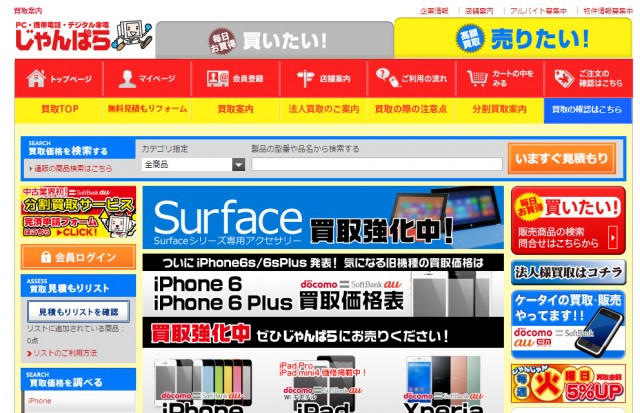
出典:じゃんぱら
「じゃんばら」は、全国規模で店舗を展開しているデジタル買取店です。
特に最新のipad miniは高価買取が期待できます。また、新旧機種も取り扱っているため、すでに使っていないipad miniがあれば、買取の相談をしてみるのもよいでしょう。
買取査定してもらう環境が整っている買取店「じゃんばら」はおすすめです。
BUY王

出典:BUY王
「BUY王」は、ネット上での買取を専門に扱っている買取店です。
多くのジャンルを取り扱っているため、気軽に活用することのできるリサイクルショップのようなイメージで利用する方も多いです。
もちろん、ipad miniなどのモバイル端末も取り扱っていますので、ぜひ一度ご相談ください。
ゲオ
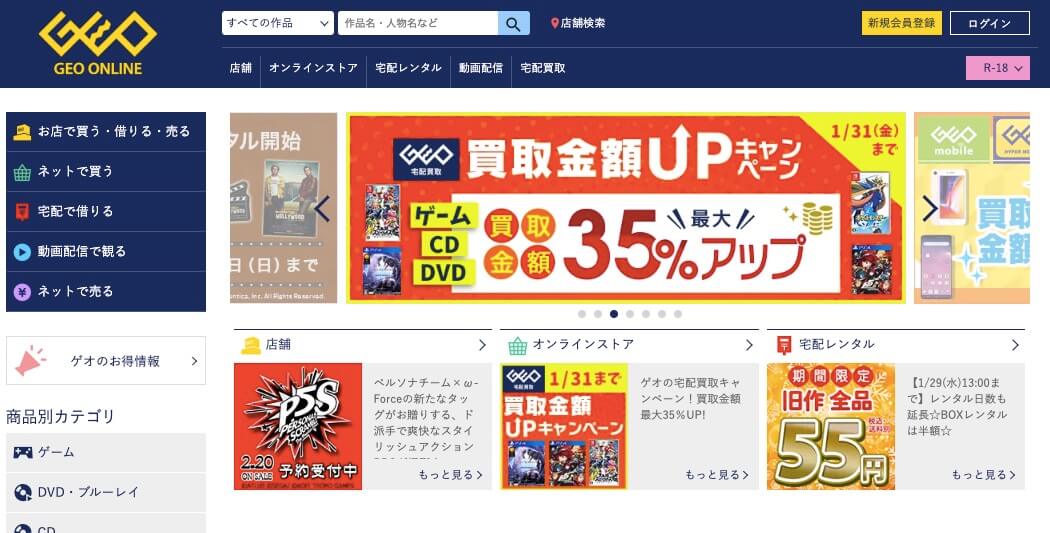
出典:ゲオ
ゲオといえば、DVDや本、コミックなどのレンタルをイメージする方もいると思いますが、ipad miniなどのモバイル端末の買取も行ってくれます。
知名度も高く、皆さんもよく利用されることから店舗に足を運びやすいでしょう。特に最新のipad miniは買取価格も高いですので、一度相談してみてはいかがでしょうか。
初期化前にバックアップをとろう!

最後に、ipad miniの初期化を行う際、Appleが推奨する初期化方法で行えばトラブルが起きることはまずありません。ipad miniのトラブルで多いのは、初期化前のバックアップです。
初期化するときだけでなく、定期的にipad miniのデータのバックアップをすればバックアップ時のデータ量が減ります。
また、バックアップに失敗したのに気付かずipad miniを初期化しても、失われるデータが最小限で済むので、わざわざ復元ソフトを使うようなことにもならないでしょう。